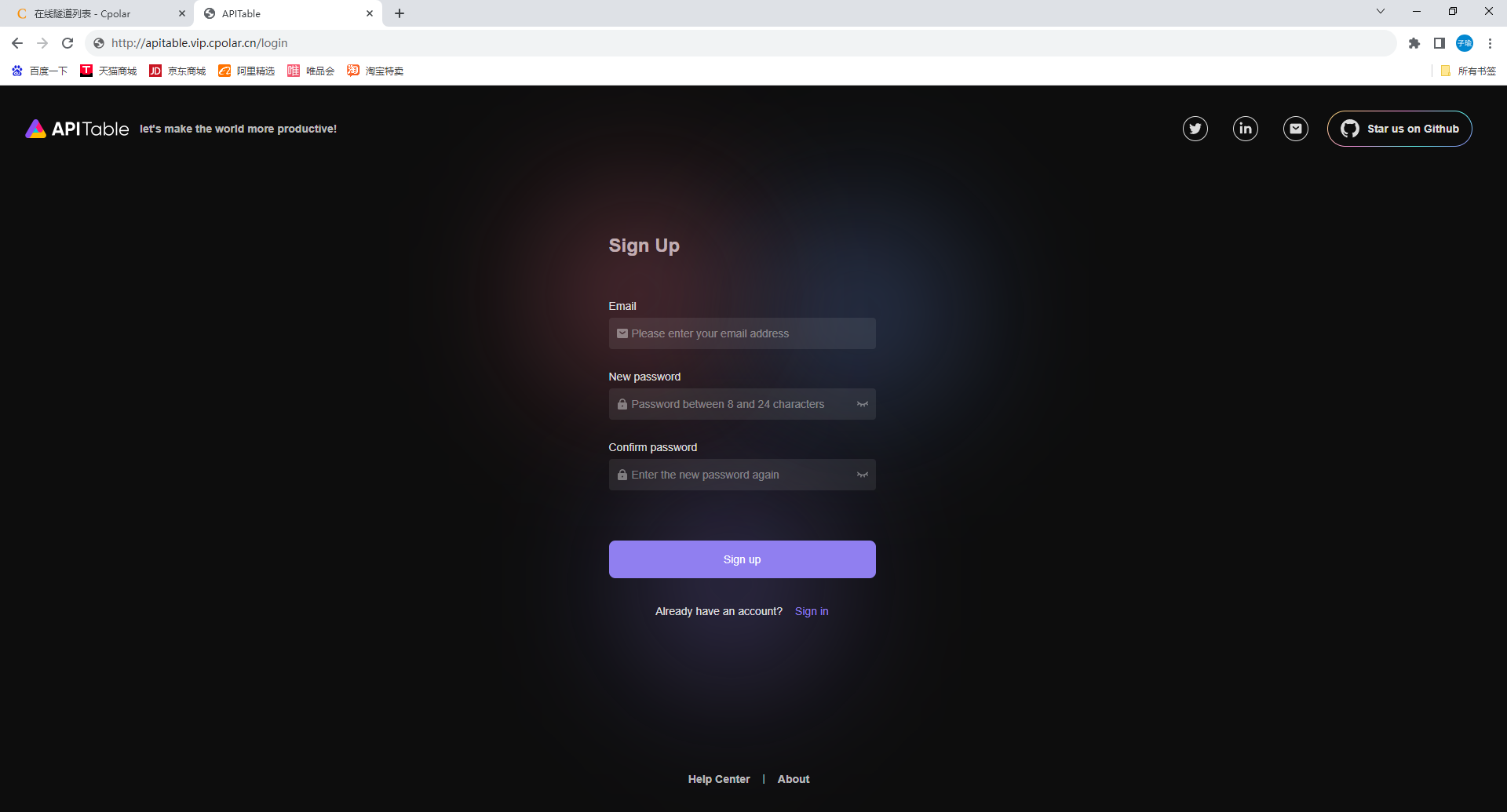前言
vika维格表作为新一代数据生产力平台,是一款面向 API 的智能多维表格。它将复杂的可视化数据库、电子表格、实时在线协同、低代码开发技术四合为一,就连一行代码都不懂的普通职员都能轻松上手获得 IT 能力,从而极大降低企业数字化成本。如果你正在寻找快捷可定制的业务系统、安全可靠的可视化数据库、高效协同的办公工具,那么vika维格表能满足你的丰富想象。
结合cpolar内网穿透,可以让你一键拥有自己的多维表格平台,并实时进行公网远程访问,可以私有化部署、代码修改,自主掌控数据并灵活定制你所需要的。
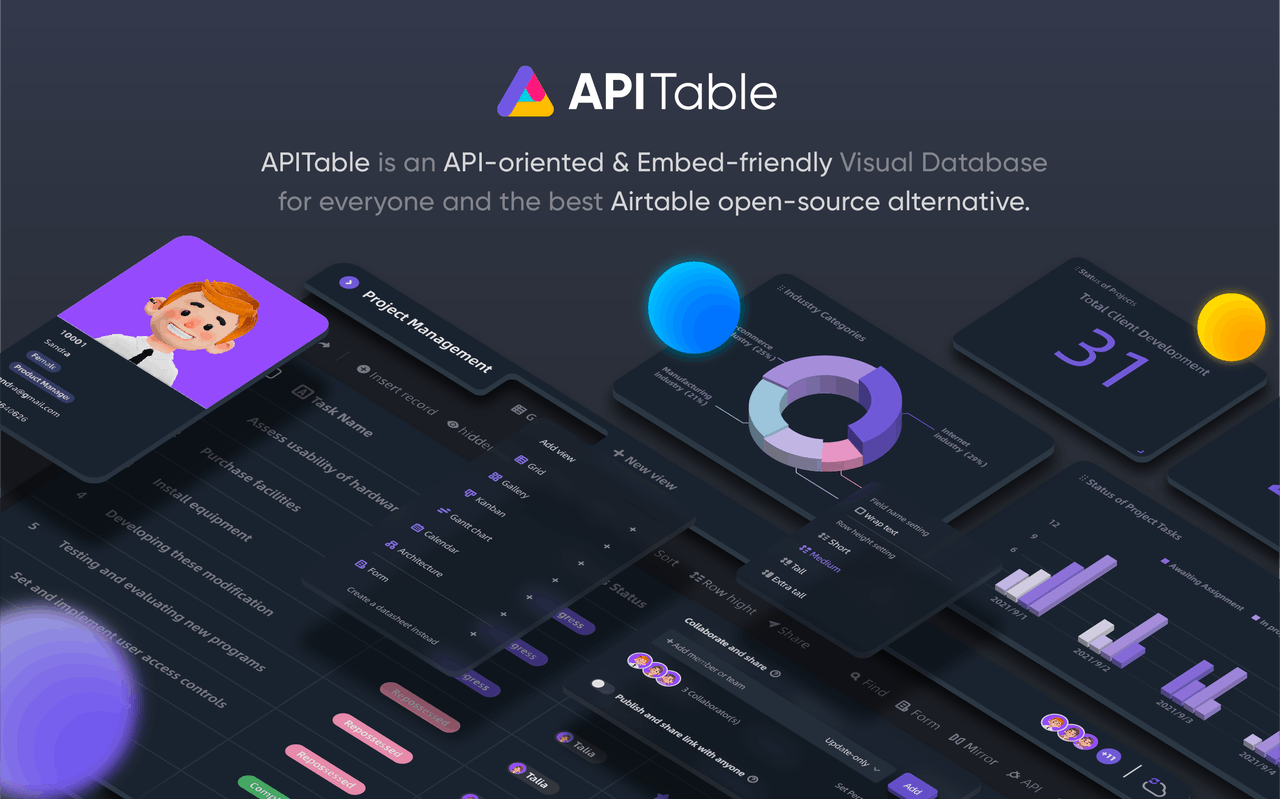
1. 部署APITable
安装环境:
-
安装docker和docker-compose v2
-
建议使用4核CPU/8GB RAM或更多
-
一个bash shell,安装curl等基本实用程序
-
本机arm64(mac芯片)容器映像尚未准备就绪,可能会导致性能不佳。
要使用 docker compose 安装 apitable,请打开终端并运行以下命令:
curl https://apitable.github.io/install.sh | bash
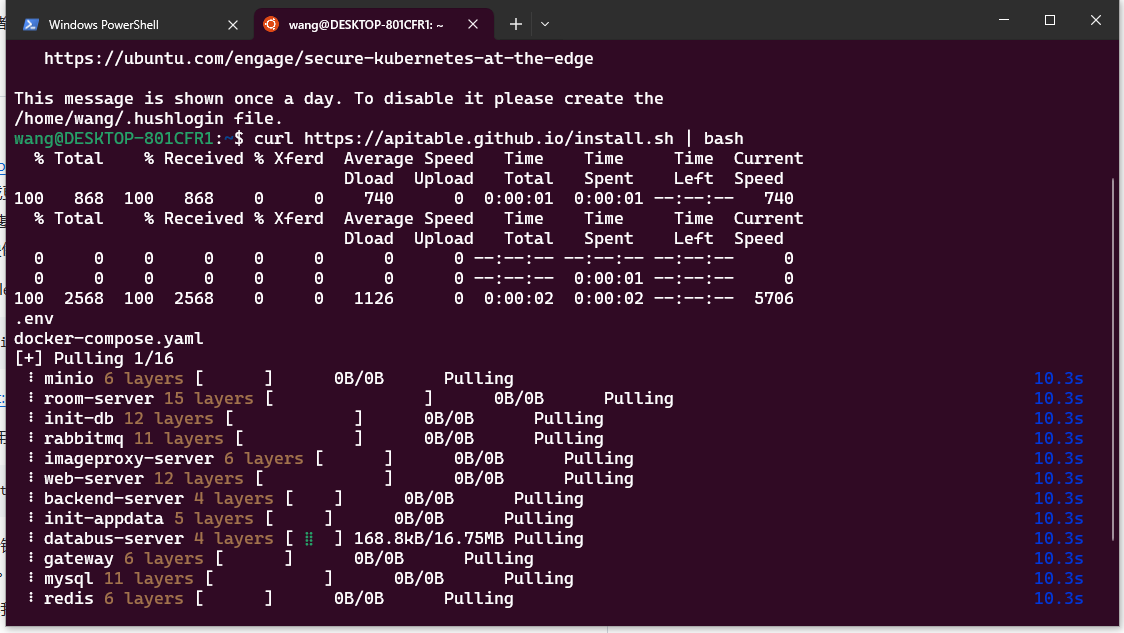
根据您的环境,您可能需要等待几分钟才能启动所有服务。
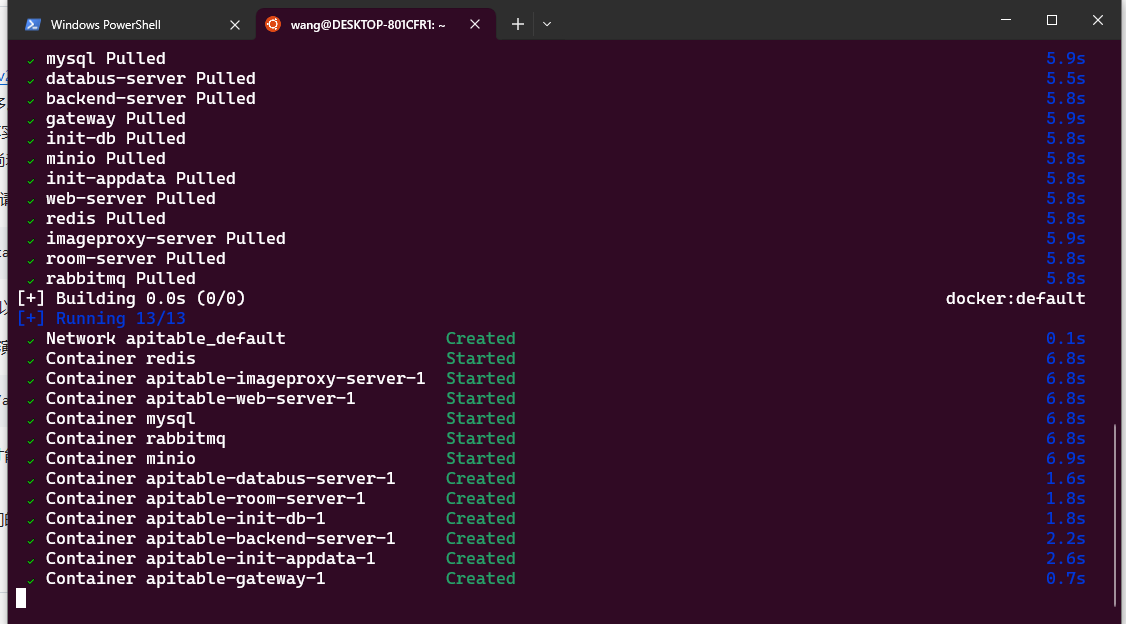
然后在浏览器中打开 http://localhost:80 以访问它。
还提供基于 pm2 的多合一映像用于演示或测试目的(不建议用于企业或生产用途):
sudo docker run -d -v ${PWD}/.data:/apitable -p 80:80 --name apitable apitable/all-in-one:lates
安装完成后,然后在浏览器中输入localhost:80,打开网页,显示成功进入到APITable的登录界面,输入账号密码即可登录。
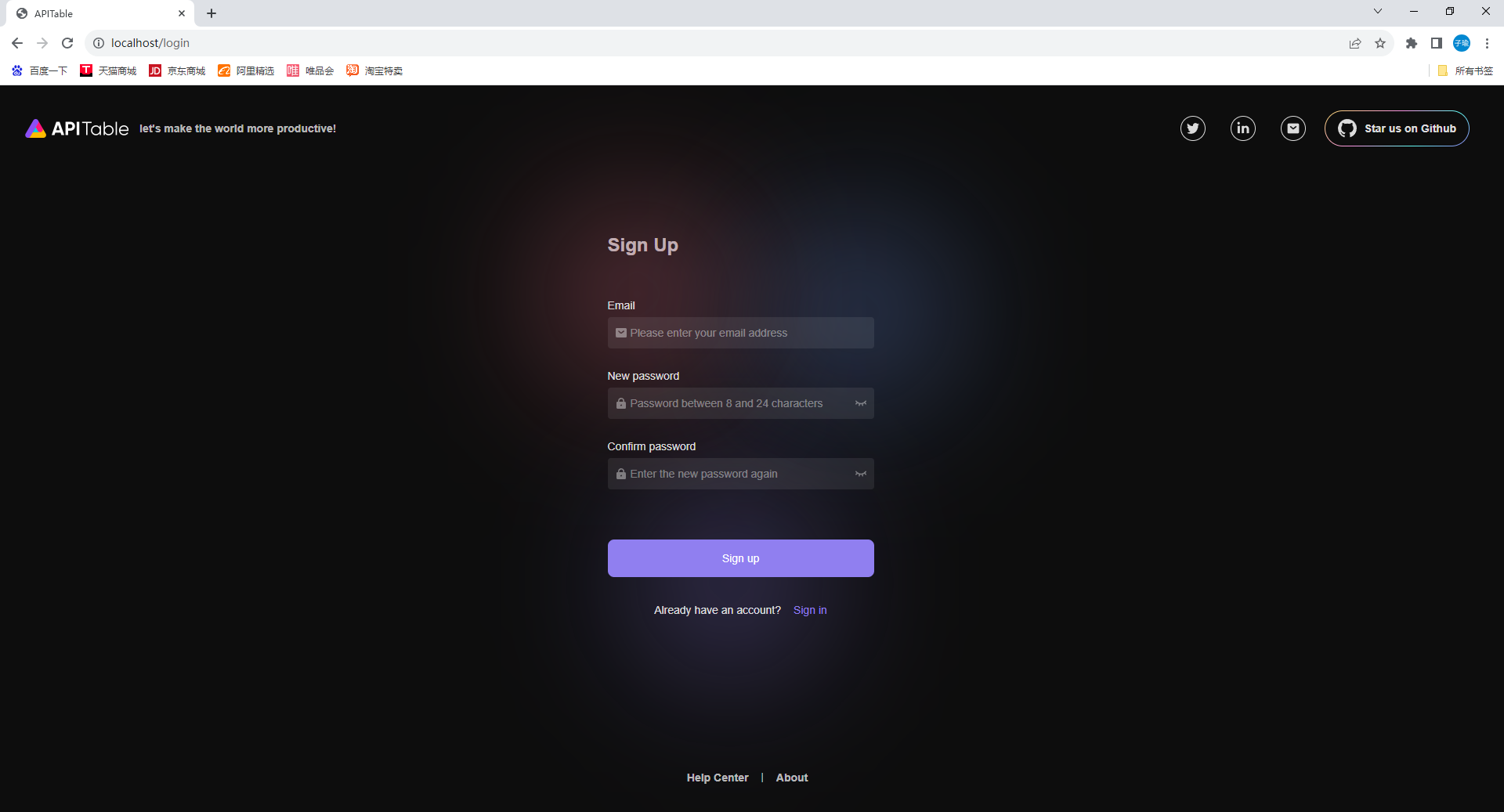
2. cpolar的安装和注册
完成APITable的部署后,就可以安装cpolar。要在ubuntu系统上安装cpolar,可以使用简便的一键安装脚本进行安装。只要在ubuntu的命令行界面输入以下命令,就可以自动执行安装程序(需要注意的是,可能有的ubuntu版本没有安装curl工具,因此最好先执行命令“sudo aptinstall curl”安装curl工具)。
curl -L https://www.cpolar.com/static/downloads/install-release-cpolar.sh | sudo bash
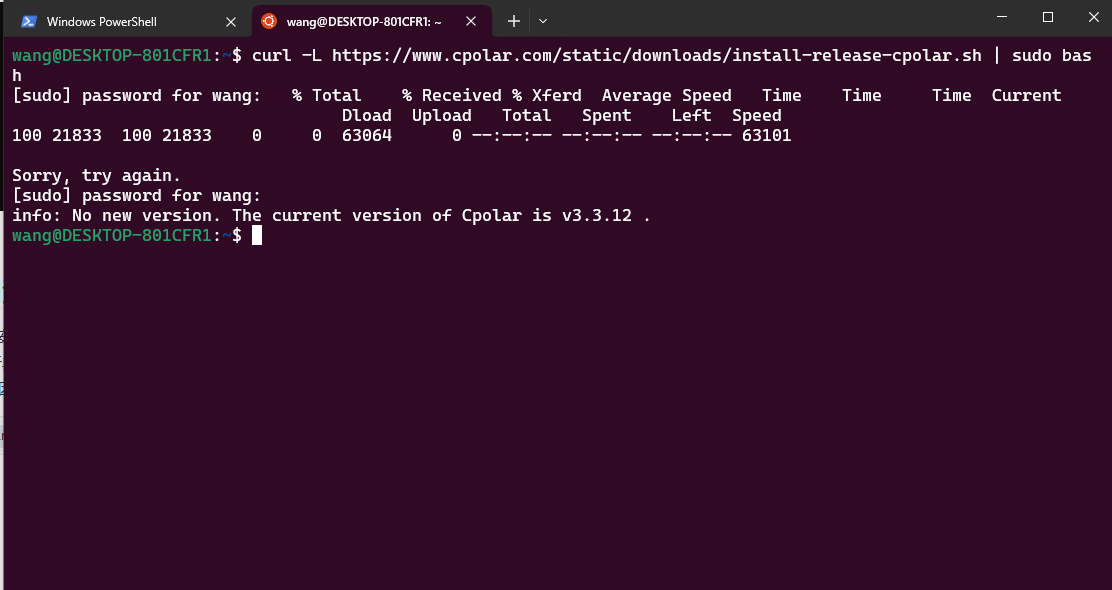
Cpolar安装完成后,就可以再输入命令“systemctl start cpolar”,启动cpolar。
systemctl start cpolar
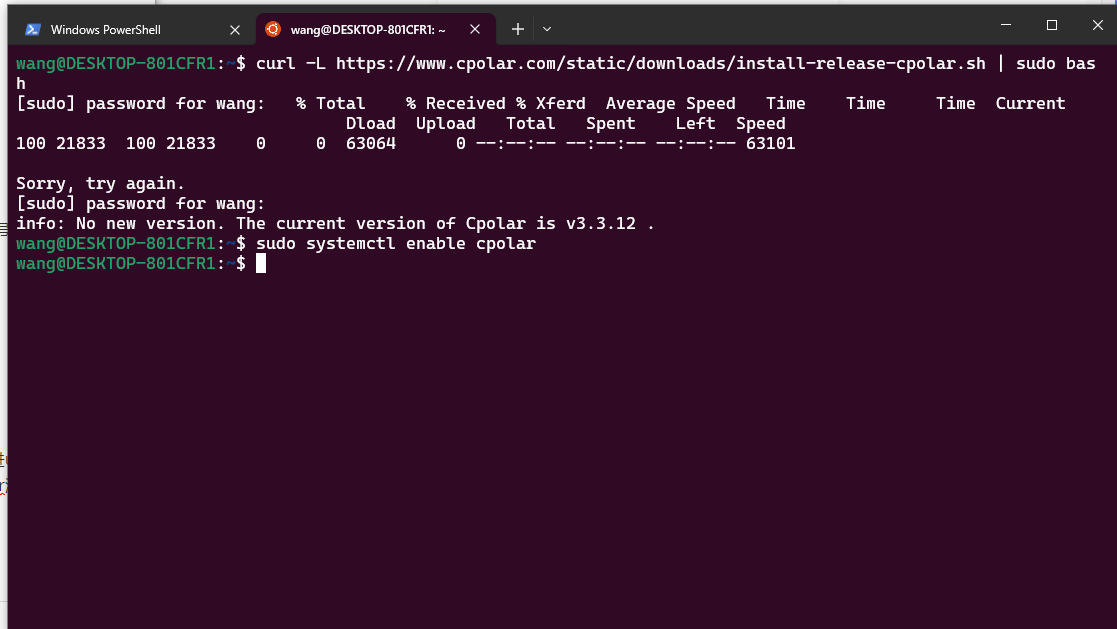
当然,我们也可以不使用systemctl级别命令,而是输入“cpolar version”
cpolar version
查询本地cpolar的版本号,只要能显示出版本信息,就说明cpolar安装完成。
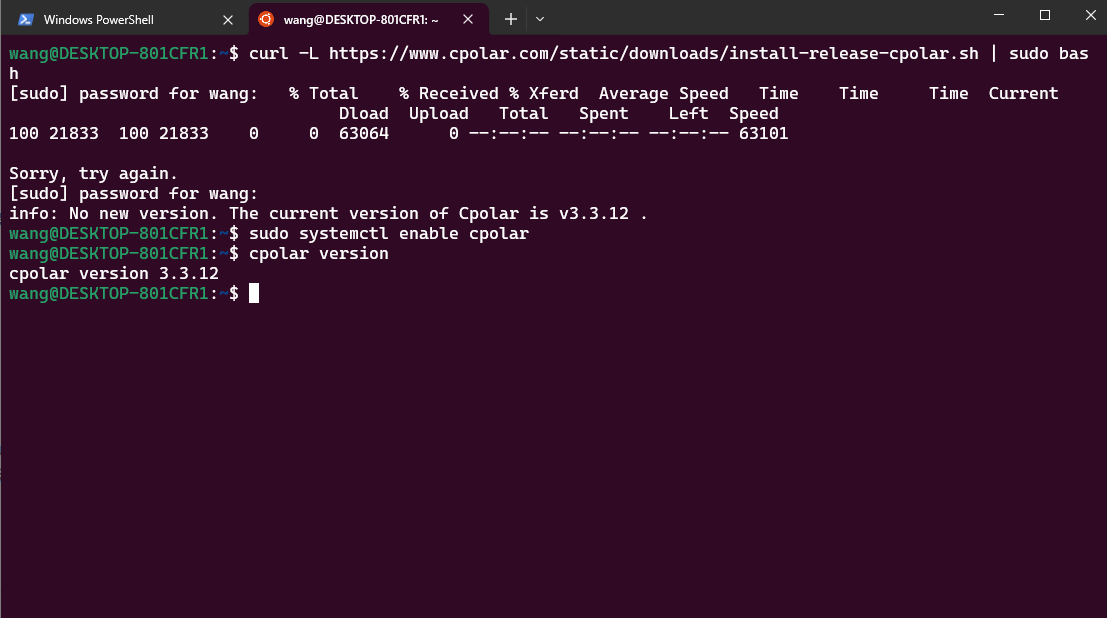
为保证cpolar能在ubuntu系统上长期运行,以此保证数据隧道的稳定存续,最好将cpolar添加进ubuntu开机自启列表。只要在ubuntu的命令行界面,输入命令“sudo systemctl status cpolar”,就能将cpolar添加进自启列表中。
sudo systemctl status cpolar
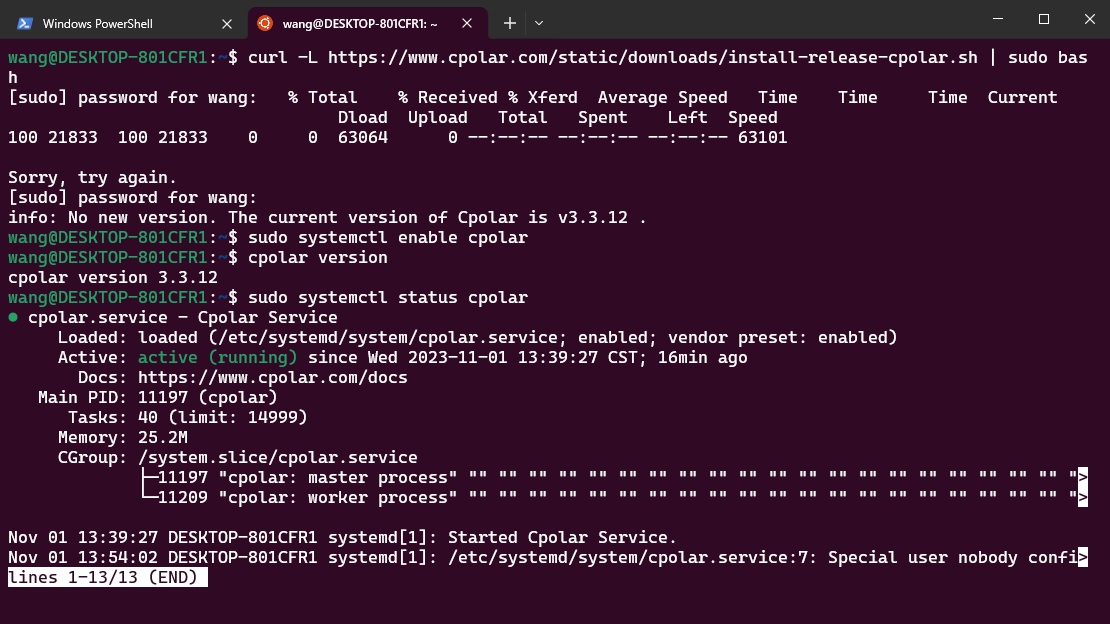
为保证每位用户的数据安全,并为每位客户创建单独的数据隧道,cpolar以用户密码和token码进行用户验证,因此我们在使用cpolar之前,需要进行用户注册。注册过程非常简单,只要在cpolar主页右上角点击“用户注册”,在注册页面填入必要信息,就能完成注册。

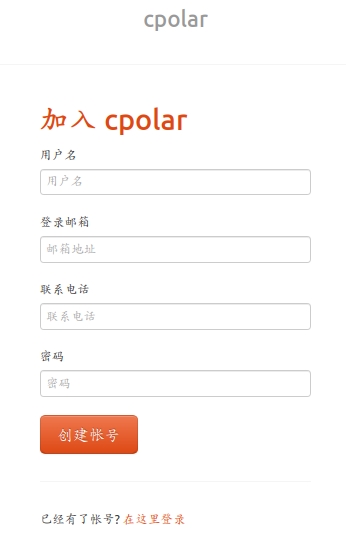
完成cpolar用户注册后,我们就可以使用每位用户唯一的token码,激活cpolar的客户端。只要在cpolar官网登录后,就可以在“验证”页面(或是“连接您的账户”窗口),找到用户唯一的token码。

将这个token码复制粘贴到ubuntu的命令行界面,cpolar客户端就会将这个token码写入本地cpolar.yml文件中(token码激活只需要进行一次即可),以此作为用户数据隧道的识别信息。具体命令格式为“cpolar authtoken 用户唯一的token码”。
cpolar authtoken tokeb码
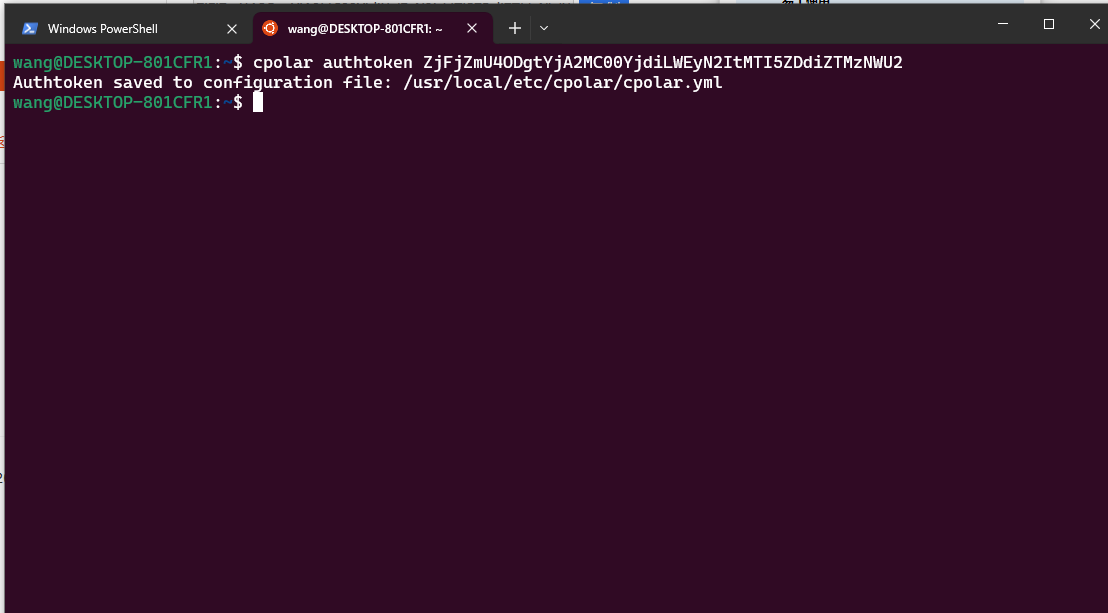
cpolar安装成功后,在外部浏览器上访问9200端口,浏览器地址栏输入localhost:9200,使用cpolar账号登录,登录后即可看到cpolar web 配置界面,结下来在web 管理界面配置即可。
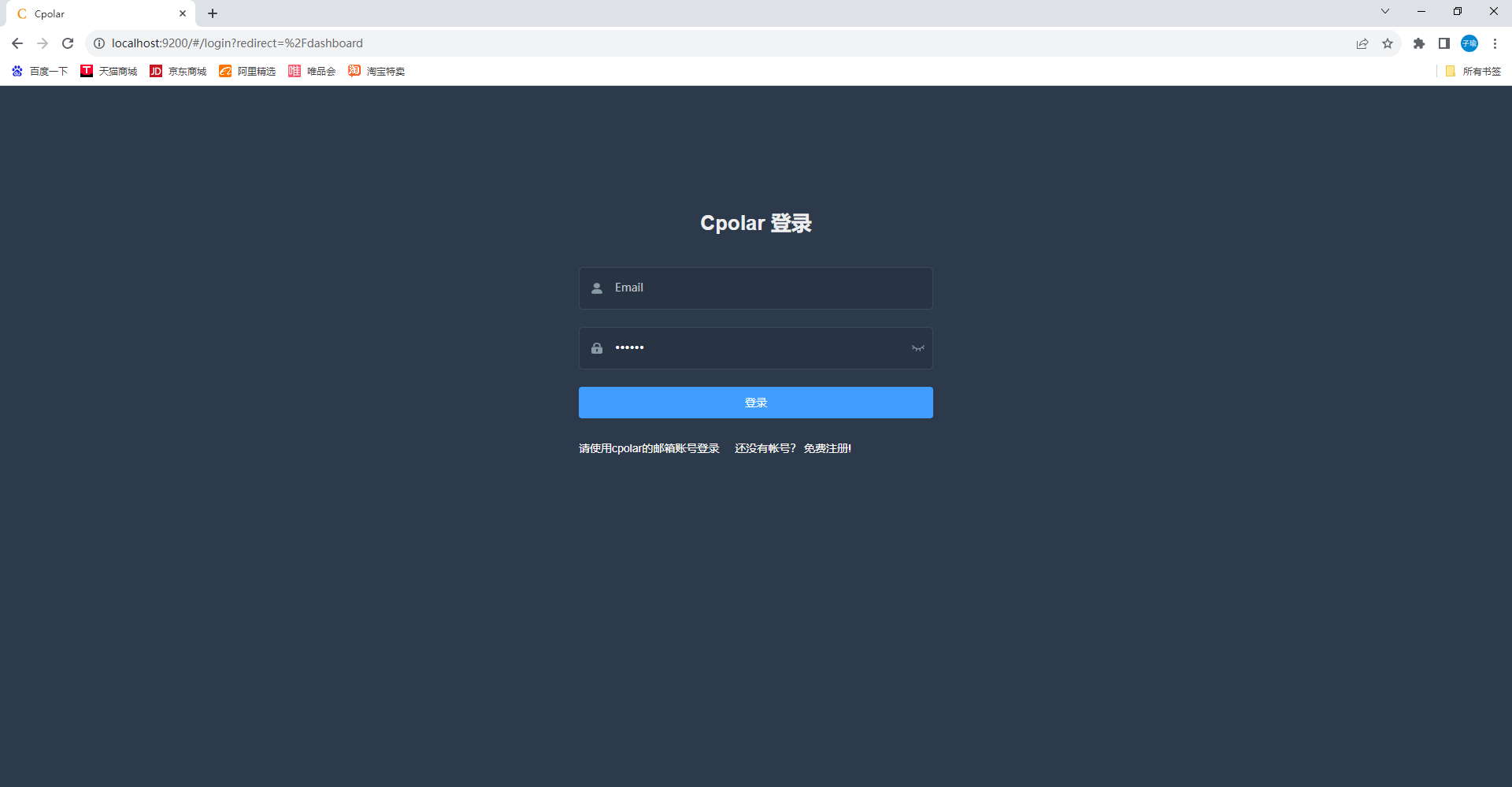
3. 配置APITable公网访问地址
点击左侧仪表盘的隧道管理——创建隧道,创建一个APITable的公网地址隧道!
- 隧道名称:可自定义命名,注意不要与已有的隧道名称重复
- 协议:选择http
- 本地地址:80
- 域名类型:免费选择随机域名
- 地区:选择China Top
点击创建
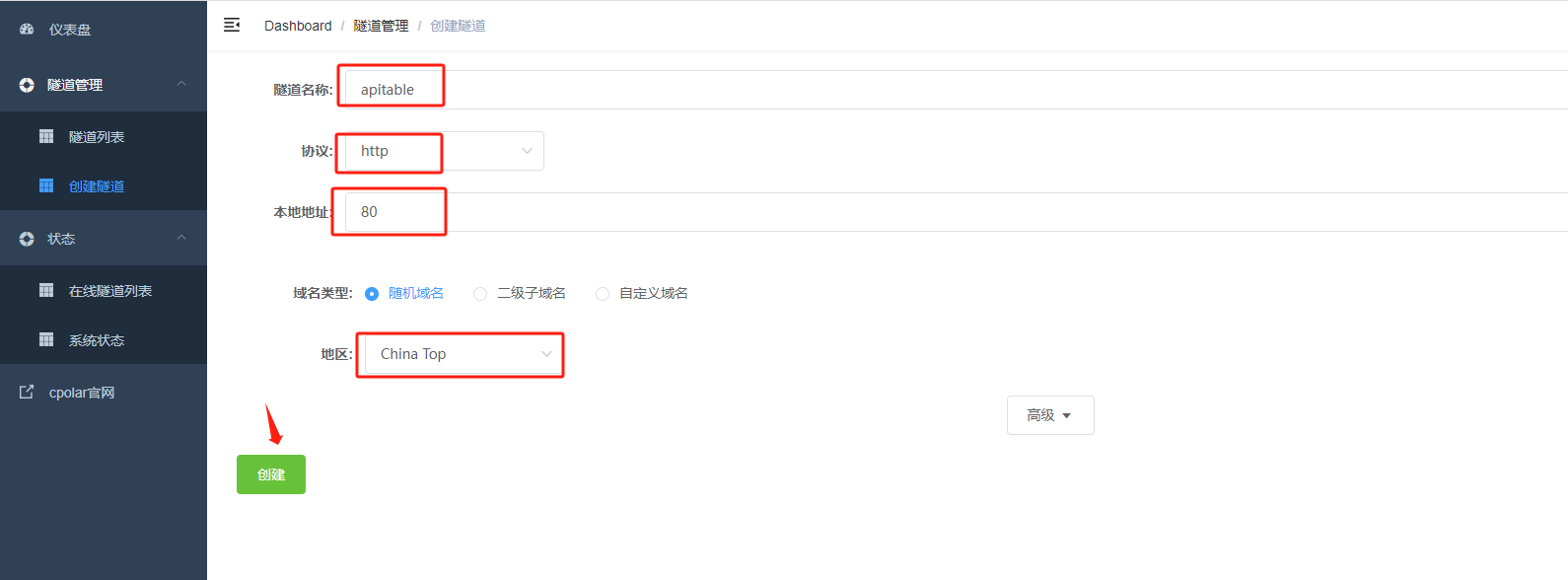
隧道创建成功后,点击左侧的状态——在线隧道列表,查看所生成的公网访问地址,有两种访问方式,一种是http 和https
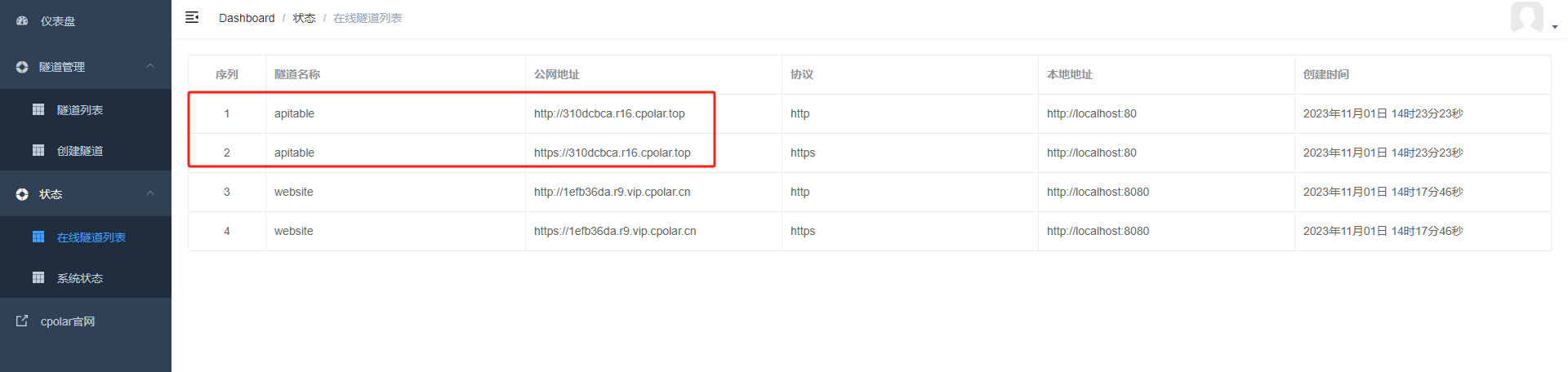
使用上面的cpolar https公网地址,在任意设备的浏览器进行访问,即可成功看到APITable登录界面,这样一个公网地址且可以远程访问就创建好了,使用了cpolar的公网域名,无需自己购买云服务器,即可发布到公网进行远程访问 !(新地址访问,可能需要重新登陆)
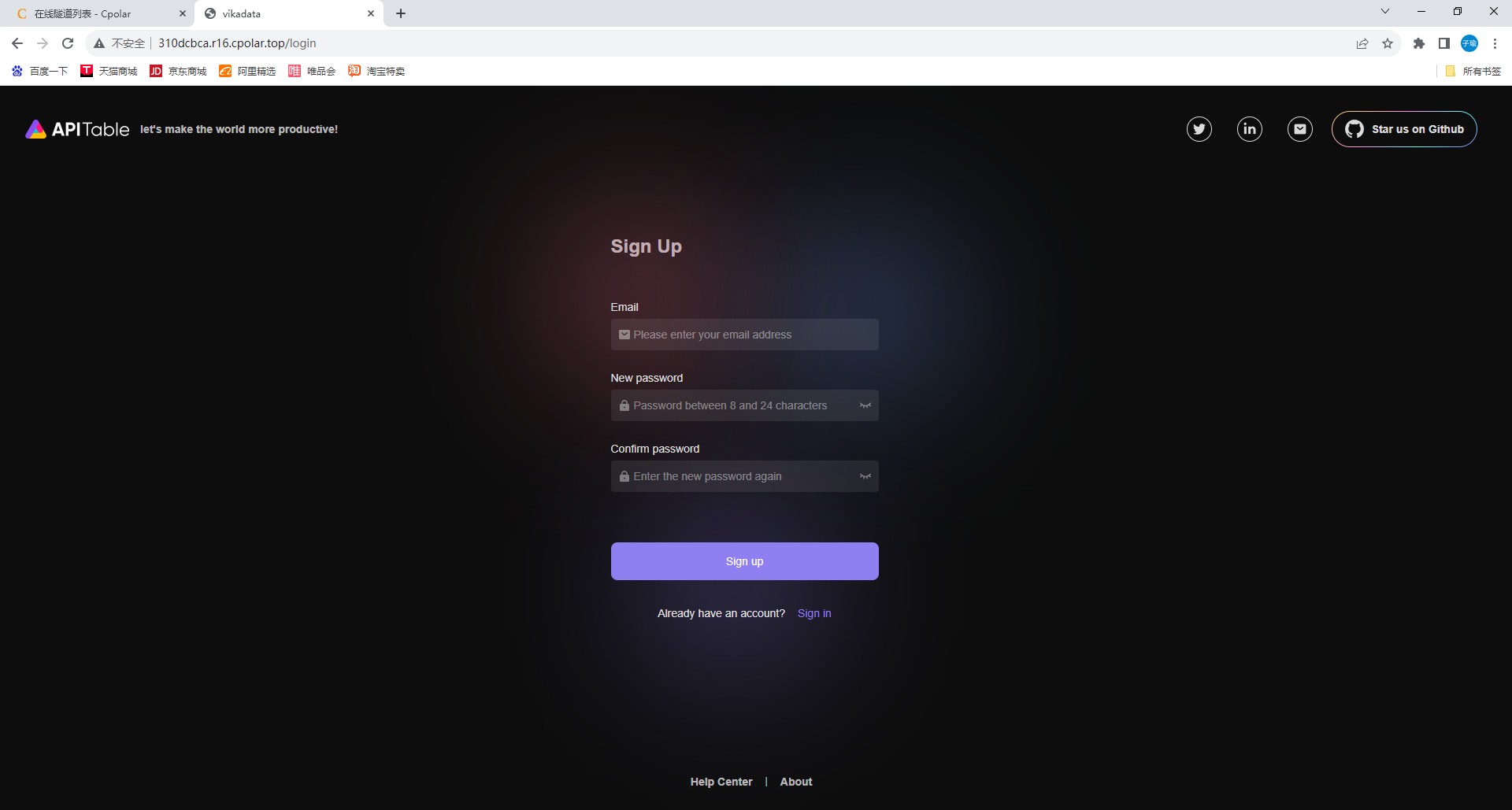
4. 固定APITable公网地址
由于以上使用cpolar所创建的隧道使用的是随机公网地址,24小时内会随机变化,不利于长期远程访问。因此我们可以为其配置二级子域名,该地址为固定地址,不会随机变化【ps:cpolar.cn已备案】
注意需要将cpolar套餐升级至基础套餐或以上,且每个套餐对应的带宽不一样。【cpolar.cn已备案】
登录cpolar官网,点击左侧的预留,选择保留二级子域名,设置一个二级子域名名称,点击保留,保留成功后复制保留的二级子域名名称
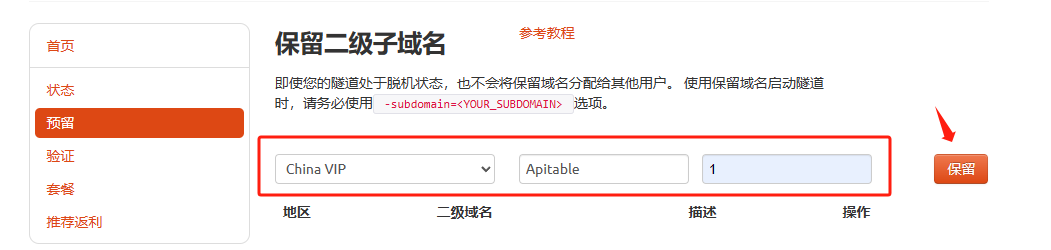
保留成功后复制保留成功的二级子域名的名称
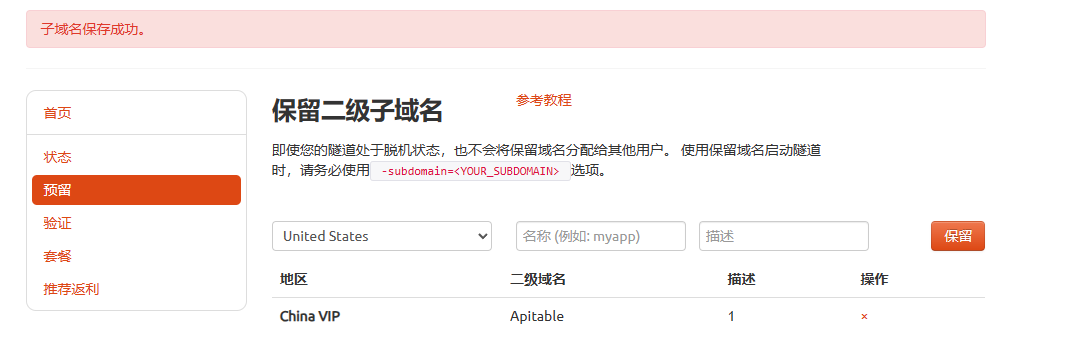
返回登录cpolar web UI管理界面,点击左侧仪表盘的隧道管理——隧道列表,找到所要配置的隧道,点击右侧的编辑
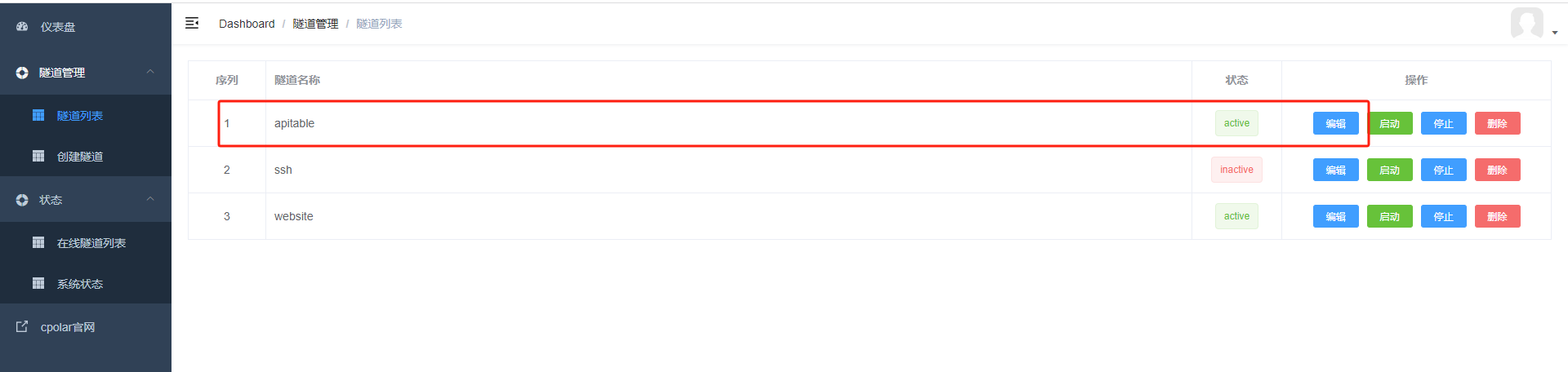
修改隧道信息,将保留成功的二级子域名配置到隧道中
- 域名类型:选择二级子域名
- Sub Domain:填写保留成功的二级子域名
点击更新(注意,点击一次更新即可,不需要重复提交)
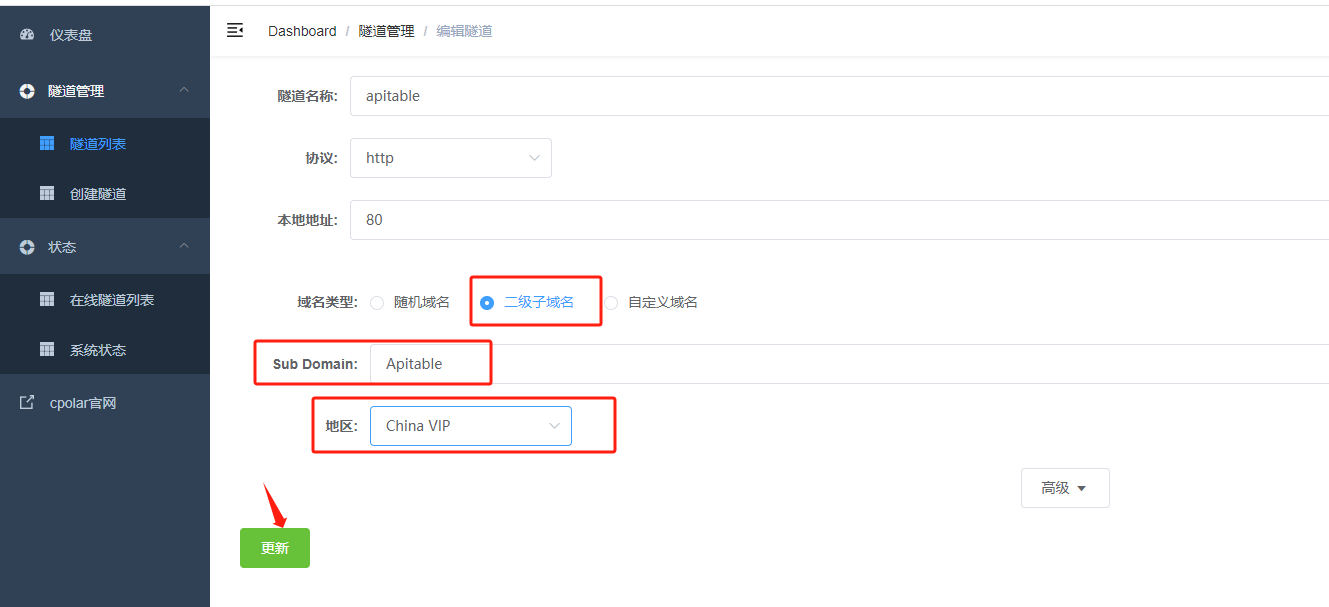
更新完成后,打开在线隧道列表,此时可以看到公网地址已经发生变化,地址名称也变成了固定的二级子域名名称的域名
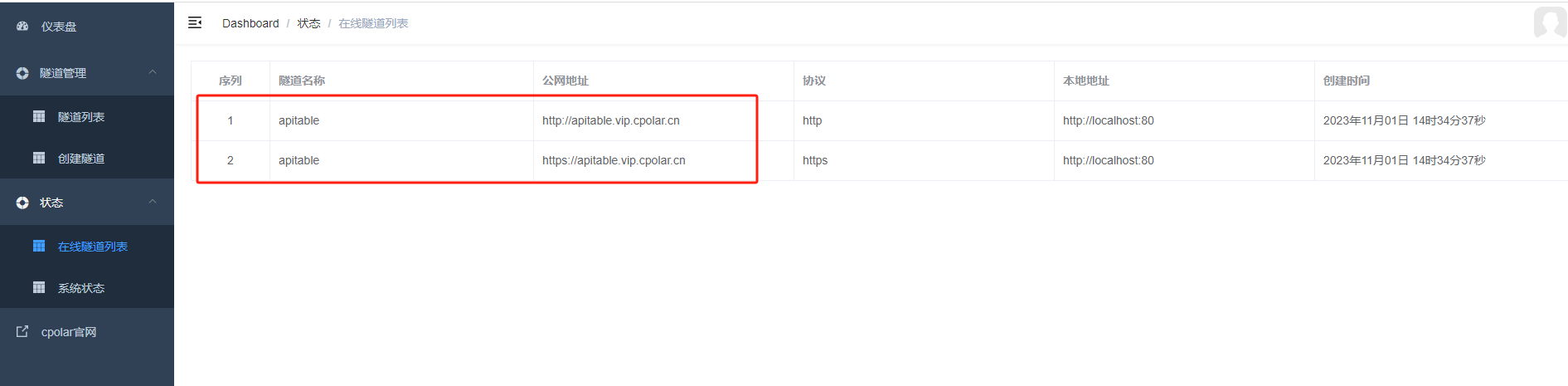
最后,我们使用固定的公网地址访问,可以看到访问成功,这样一个固定且永久不变的公网地址就设置好了,随时随地都可以公网远程访问APITable开源多维表格及数据库分析!